介绍一个Python模块,绘制超级惊艳的可视化动图
pip命令行来安装pip install ipyvizzu牛刀小试
Pandas导入数据集,代码如下import pandas as pd
from ipyvizzu import Chart, Data, Config
data_frame = pd.read_csv("titanic.csv")
在导入数据集完毕之后,小编先来介绍一下使用该模块的大致步骤,我们实例化Data()对象,然后将导入的数据集放置其中,代码如下
data = Data()
data.add_data_frame(data_frame)
然后我们再实例化图表对象Chart(),将含有数据集的data放置其中
chart = Chart()
chart.animate(data)
chart.animate(Config({"x": "Count", "y": "Sex", "label": "Count","title":"Passengers of the Titanic"}))
output
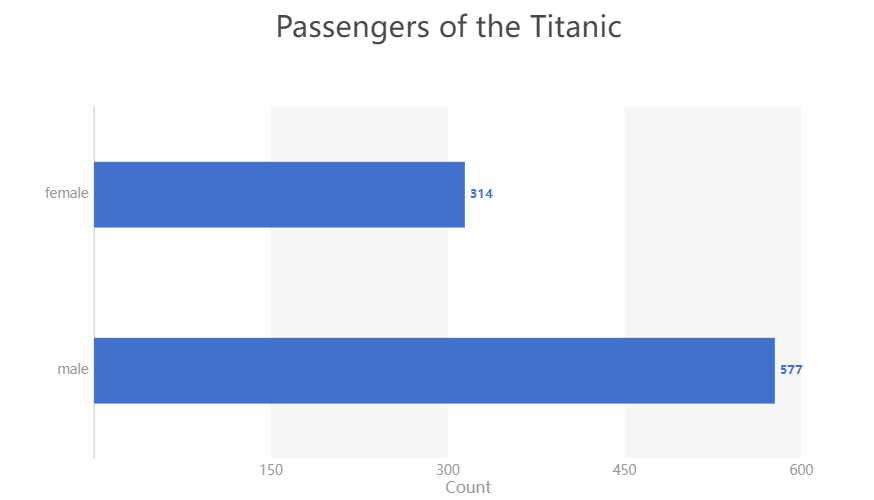
然后我们再此基础之上,在添加上下面的代码,
chart.animate(Config({"x": ["Count","Survived"], "label": ["Count","Survived"], "color": "Survived"}))
output
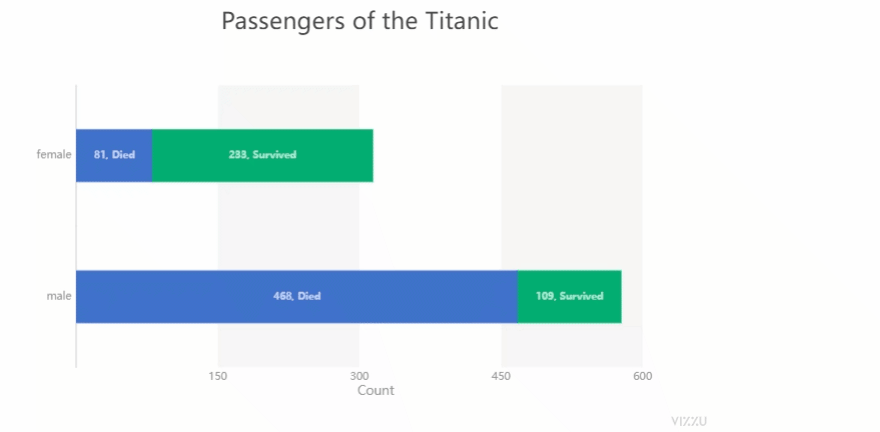
import pandas as pd
from ipyvizzu import Chart, Data, Config
data_frame = pd.read_csv("titanic.csv")
data = Data()
data.add_data_frame(data_frame)
chart = Chart()
chart.animate(data)
chart.animate(Config({"x": "Count", "y": "Sex", "label": "Count","title":"Passengers of the Titanic"}))
chart.animate(Config({"x": ["Count","Survived"], "label": ["Count","Survived"], "color": "Survived"}))
chart.animate(Config({"x": "Count", "y": ["Sex","Survived"]}))
output
散点图与直方图之间的动图转变
github的地址是:https://github.com/vizzuhq/ipyvizzu/tree/mainimport pandas as pd
from ipyvizzu import Chart, Data, Config, Style
data_frame = pd.read_csv("chart_types_eu.csv", dtype={"Year": str})
data = Data()
data.add_data_frame(data_frame)
chart = Chart()
chart.animate(data)
chart.animate(
Config(
{
"channels": {
"x": ["Joy factors", "Value 6 (+/-)"],
"y": "Value 5 (+/-)",
"color": "Joy factors",
"size": "Value 2 (+)",
"label": "Country_code",
},
"title": "Bubble Plot",
"geometry": "circle",
}
)
)
output

title参数在设置标题,size参数在设置散点的大小以及color参数在设置散点的颜色,接下来我们来绘制直方图,代码如下chart.animate(
Config(
{
"channels": {
"y": "Joy factors",
"x": ["Value 2 (+)", "Country_code"],
"label": None
},
"title": "Bar Chart",
"geometry": "rectangle",
"orientation": "vertical",
}
),
geometry={"delay": 0.7, "duration": 1},
)
output
然后我们在直方图上标上标记,代码如下
chart.animate(
Config(
{"channels": {"x": {"set": ["Value 2 (+)"]}, "label": {"set": ["Value 2 (+)"]}}}
)
)
我们总体来看一下出来的动图效果,如下图所示
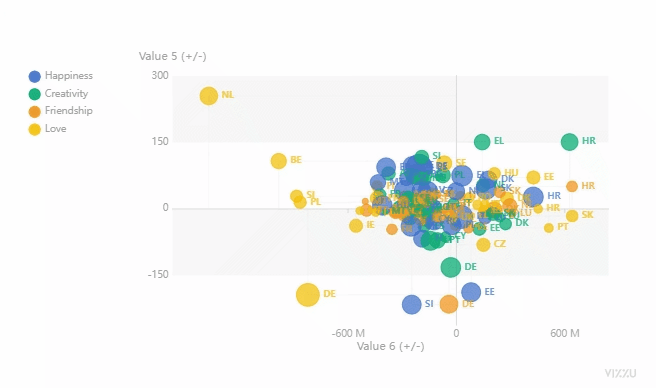
END
推荐阅读
吴恩达deeplearining.ai的经典总结资料
Ps:从小程序直接获取下载
评论
